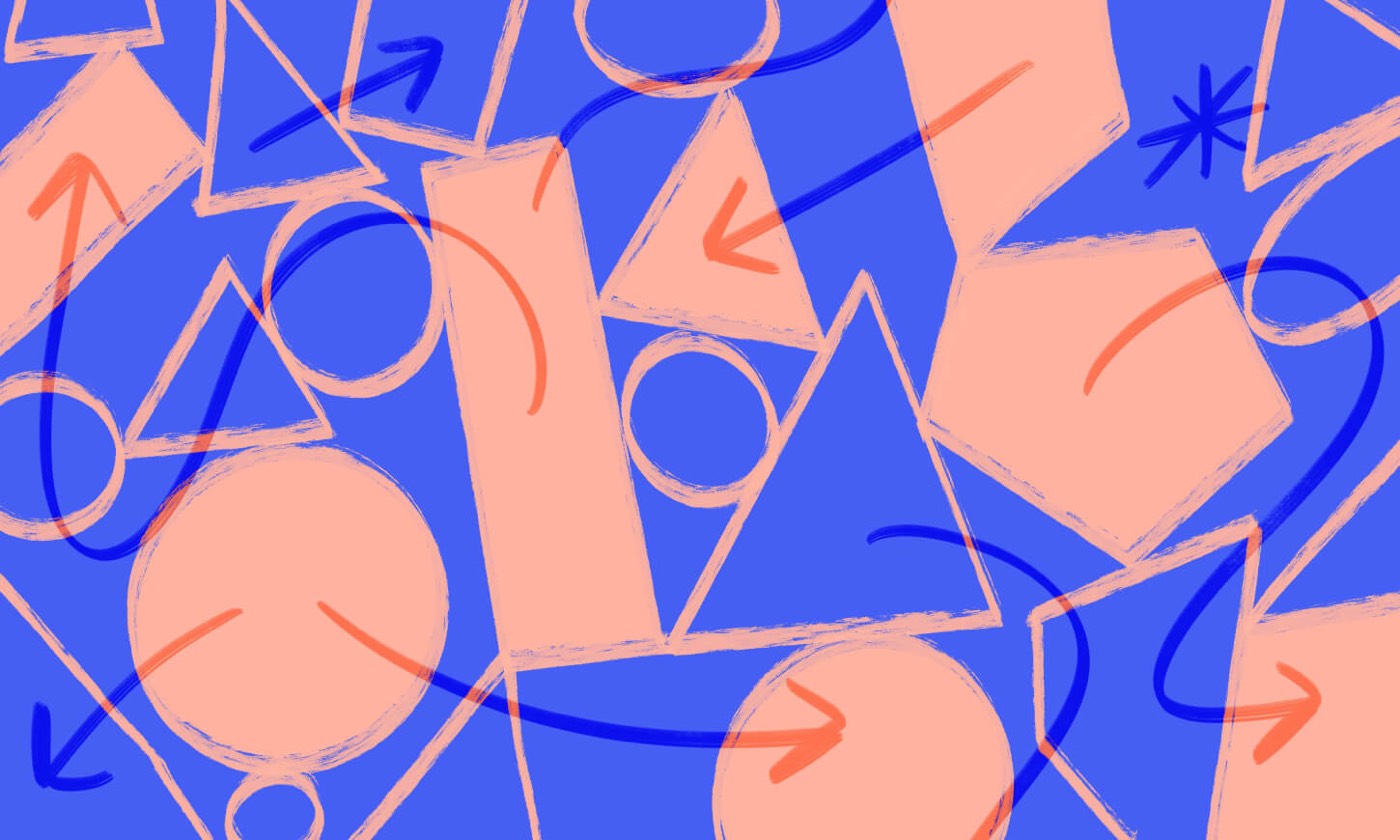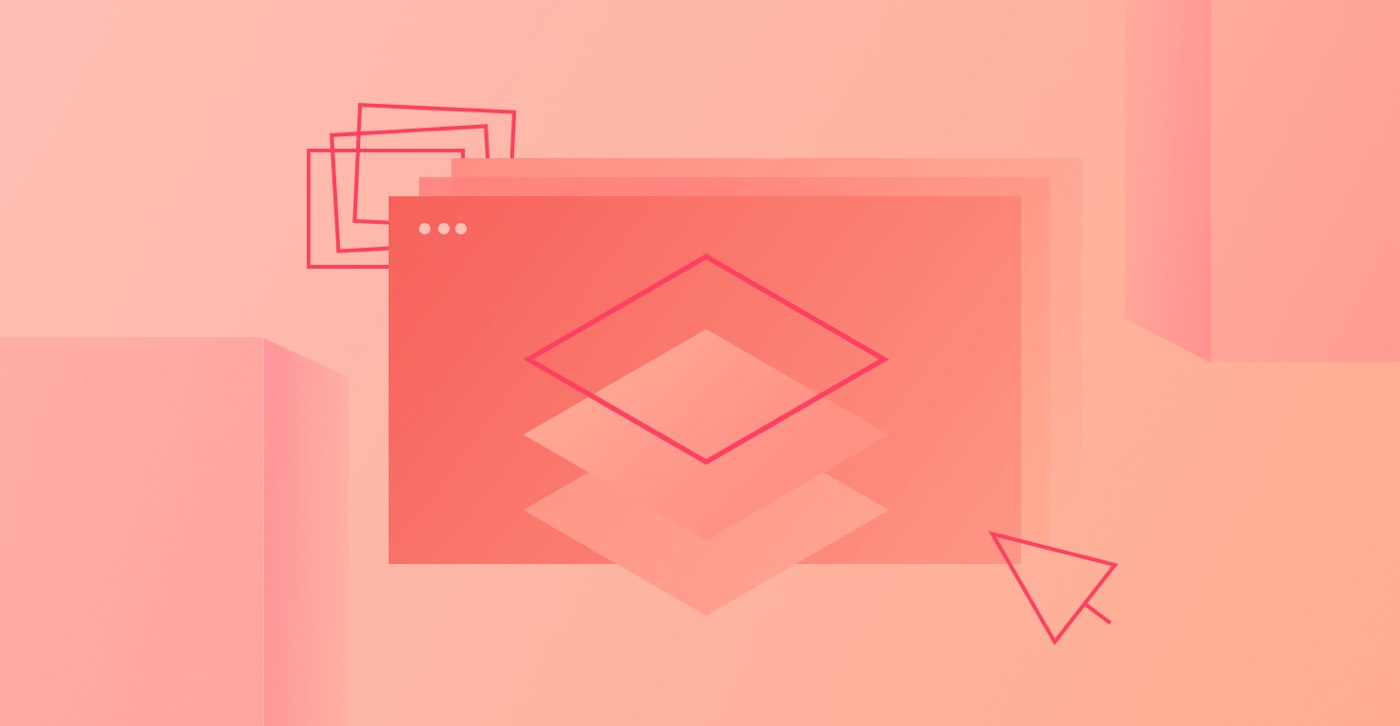작업 공간 구성표를 사용하면 작업 공간 구성원 간에 디자인 및 편집 기능을 배포하여 협업 효율성을 높일 수 있습니다. 때로는 고객이나 매장 주인 등 Workspace 외부의 개인과 협력해야 할 수도 있습니다. CMS, 상업용 또는 전자상거래 사이트 구성표를 활용하면 콘텐츠 관리자에게 사이트 콘텐츠(예: 텍스트, 하이퍼링크, 시각 자료, 상품 및 CMS 콘텐츠)에 대해 팀을 구성하도록 요청하거나 Webflow 편집기에서 페이지 구성을 수정할 수 있습니다.
Core, Growth 또는 Enterprise 플랜을 구독하는 경우 모든 Workspace 회원은 Workspace 내의 모든 웹사이트에서 Editor를 활용할 수 있습니다. Workspace에 속하지 않은 개인과 공동작업을 하기 위해 해당 개인을 사이트의 콘텐츠 관리자로 포함할 수 있습니다.
CMS 사이트 계획 또는 표준 전자상거래 사이트 계획을 작업공간 내의 사이트에 추가하면 해당 사이트에 최대 3명의 콘텐츠 관리자를 초대할 수 있습니다.
Workspace 내의 사이트에 비즈니스 사이트 계획이나 Ecommerce Plus 또는 Advanced 사이트 계획을 추가하면 해당 사이트에 최대 10명의 콘텐츠 관리자를 초대할 수 있습니다. 추가 콘텐츠 관리자는 개인당 월 $6의 비즈니스 사이트 계획이나 Ecommerce Plus 또는 고급 사이트 계획에 포함될 수 있습니다.
메모: 지역화 기능은 Designer에서만 액세스할 수 있습니다. 콘텐츠 관리자는 편집 모드에서 콘텐츠를 현지화할 수 있습니다.
이 가이드 전체에서 다음 내용을 이해하게 됩니다.
- 사이트에 콘텐츠 관리자를 포함하는 방법
- 콘텐츠 관리자 계정 설정 절차
- 콘텐츠 관리자 비밀번호를 재설정하는 단계
- 콘텐츠 관리자에게 게시 권한이 부여됩니다.
- 사이트에서 콘텐츠 관리자를 제거하는 기술
추가 리소스
- 편집자 소개
- 편집자의 클라이언트를 위한 종합 비디오 코스
- 클라이언트 편집자 가이드용 복제 가능한 Webflow 템플릿
사이트에 콘텐츠 관리자를 포함하기 위한 전략
주목할 만한 세부정보: 콘텐츠 관리자를 초대하기 전에 사이트 배포는 필수입니다.
Designer 인터페이스에서 직접 또는 다음을 통해 사이트에 콘텐츠 관리자를 통합할 수 있는 옵션이 있습니다. 사이트 설정 > 사이트 접속 부분.
Designer에서 콘텐츠 관리자를 통합하려면:
- “를 탭하세요.공유하다상단 도구 모음의 " 기호
- 선택하다 콘텐츠 관리자 초대 – 이것이 당신을 이끌 것입니다 사이트 설정 > 사이트 접속 부분
- 딸깍 하는 소리 콘텐츠 관리자 추가
- 이메일 입력란에 콘텐츠 관리자의 이메일 주소를 입력하세요.
- 성장 작업 공간에 있는 경우 드롭다운에서 콘텐츠 관리자의 역할을 선택하세요(예: 수정 가능 또는 수정 및 게시 가능)
- 누르다 파견초대
콘텐츠 관리자를 추가하려면 사이트 설정:
- 로 이동 사이트 설정 > 사이트 접속 섹션 > 콘텐츠 관리자
- 딸깍 하는 소리 콘텐츠 관리자 추가
- 이메일 필드에 콘텐츠 관리자의 이메일 주소를 입력하세요.
- 성장 작업 공간에 있는 경우 드롭다운에서 콘텐츠 관리자의 역할을 선택하세요(예: 수정 가능 또는 수정 및 게시 가능)
- 초대를 클릭하세요
할당한 경우 수정 가능 콘텐츠 관리자에게 역할을 부여하려면 후속 모달 창에서 콘텐츠 관리자 초대 링크를 복사하여 콘텐츠 관리자에게 전달하세요. 귀하가 할당한 경우 수정 및 게시 가능 콘텐츠 관리자 역할을 맡은 개인은 확인 이메일에 제공된 링크를 통해 초대를 확인해야 합니다.
필수적인: 사이트에서 화이트 라벨링을 활성화한 경우(예: 편집기에서 Webflow 로고 교체), 콘텐츠 관리자는 Webflow로부터 이메일 초대를 받지 않습니다. 대신 사이트를 수정할 수 있는 직접 링크를 제공해야 합니다. 화이트 라벨링 및 편집자 브랜딩에 대해 자세히 알아보세요.
또한 Growth, Agency 또는 Enterprise Workspace를 보유하고 있는 경우 콘텐츠 관리자 게시 권한을 맞춤화할 수 있는 옵션도 있습니다.
콘텐츠 관리자 계정을 만드는 단계별 방법
확인 이메일에 포함된 초대 링크를 클릭한 후 해당 콘텐츠 관리자는 사용자 이름과 비밀번호 설정이 포함된 콘텐츠 관리자 계정을 만들어야 합니다. 이 계정은 콘텐츠 관리자로서 귀하의 사이트에 액세스하는 데 사용됩니다. 콘텐츠 관리자 계정은 콘텐츠 관리자가 소유한 다른 Webflow 계정과 구별됩니다. 사이트 소유자는 콘텐츠 관리자 계정을 조작할 권한이 없습니다.
메모: 비밀번호는 대문자 1개, 소문자 1개, 숫자 1개 이상을 포함하여 최소 10자 이상이어야 합니다.
콘텐츠 관리자는 '를 추가하여 편집기로 이동할 수 있습니다.?편집하다” 사이트 URL의 끝부분(예: www.your-site.com/?edit). 그런 다음 로그인하고 다음을 클릭하여 에디터에 액세스할 수 있습니다. 사이트 편집.
콘텐츠 관리자 비밀번호 재설정 절차
콘텐츠 관리자는 편집기를 펼쳐 비밀번호를 복원할 수 있습니다(예: '?편집하다” 사이트 URL(예: www.your-site.com/?edit)을 종료하고 다음 진행 사항을 준수합니다.
- 딸깍 하는 소리 잊어 버려? 에디터 로그인 페이지에서
- 에 이메일 주소를 입력하세요. 이메일 주소 필드
- 딸깍 하는 소리 재설정 이메일 보내기
- 이메일에서 "비밀번호 재설정" 이메일을 검사하세요.
- 비밀번호를 변경하려면 이메일의 지침을 따르세요.
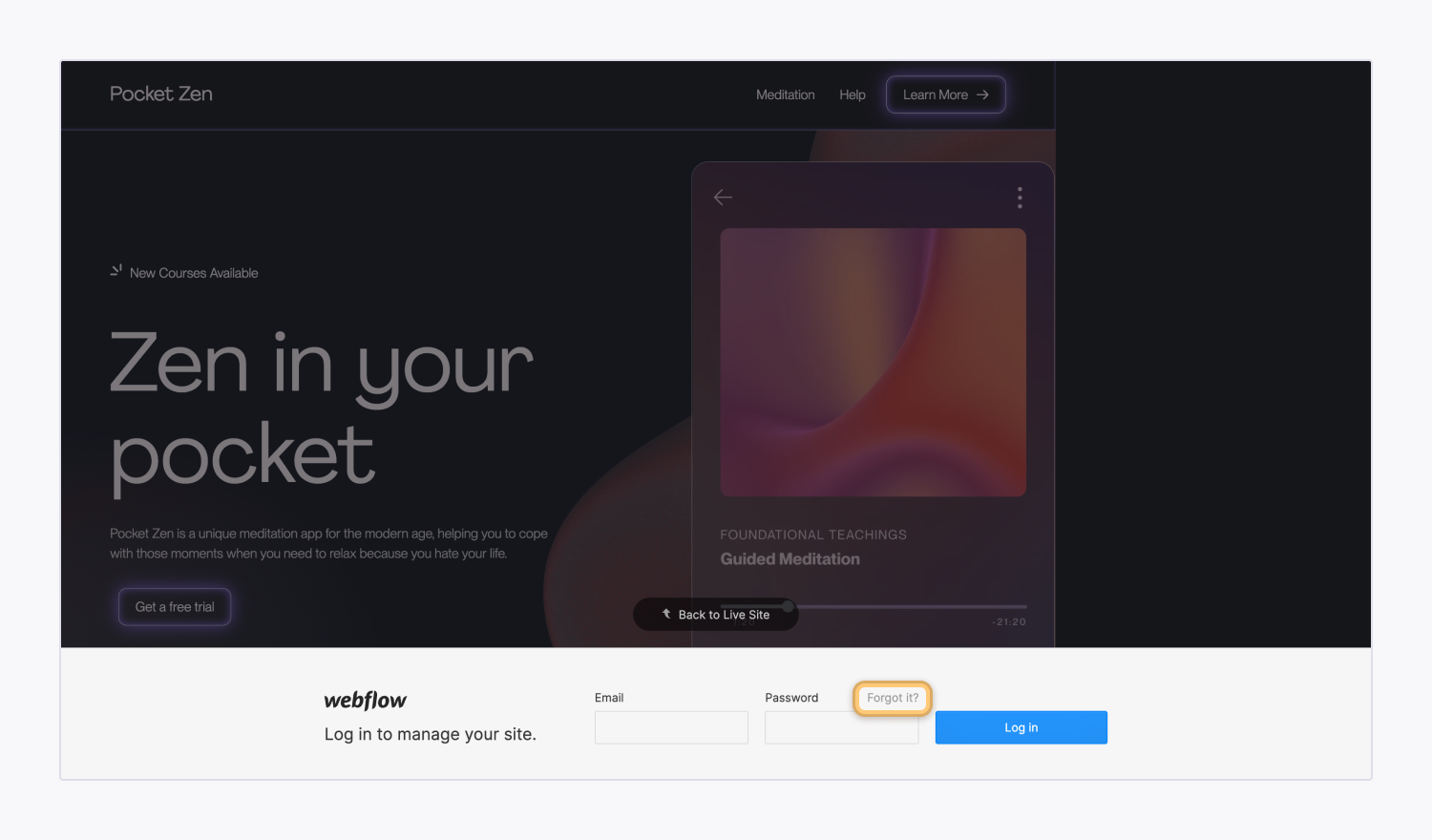
콘텐츠 관리자에게 할당된 게시 권한
메모: 콘텐츠 관리자 게시를 제한하는 것은 Growth, Agency 및 Enterprise Workspaces 내의 사이트에서만 가능합니다.
모든 콘텐츠 관리자는 수정 가능 역할을 갖고 있으며 전체 사이트 게시 권한은 게시 가능 토글을 통해 조정할 수 있습니다.
사이트에서 콘텐츠 관리자를 제거하는 단계
귀하의 사이트에서 콘텐츠 관리자를 근절하는 것도 타당합니다. 콘텐츠 관리자를 삭제하면 편집기에 대한 액세스 권한이 취소됩니다.
사이트에서 콘텐츠 관리자를 제거하려면 다음 단계를 따르세요.
- 로 진행 사이트 설정 > 회원 섹션 > 콘텐츠 관리자
- “를 클릭하세요.세 개의 공개 점해당 콘텐츠 관리자 옆에 '
- 수도꼭지 콘텐츠 관리자 삭제
- 딸깍 하는 소리 제거하다
- Workspace 스팟 및 멤버 포함 또는 제거 - 2024년 4월 15일
- 센터링 상자 요약 - 2024년 4월 15일
- 나중에 참조할 수 있도록 사이트 저장 - 2024년 4월 15일